连接到NetApp存储系统时、VMware ESX/ESXi 5.X、4.x、3.5的建议设置是什么?
不可不使用
适用场景
- FlexPod
- Data ONTAP 8.2 7-模式
- Data ONTAP 8.1 7-模式
- Data ONTAP 8 7-模式
- Data ONTAP 7 及更早版本
问题解答
为了防止可能出现的I/O故障和数据损坏、强烈建议配置以下内容:
- ESXi 3.5服务器上的光纤通道HBA设置
- NetApp存储系统的首选活动路径
- ESX 3.5和4.x的硬件iSCSI HBA设置
ESXi 5.x
- 要配置ESX服务器多路径和超时设置:在VMware vSphere Web Client主页页面中、单击 vCenter >主机。
- 右键单击某个主机、然后选择 操作> NetApp VSC >设置建议值。
- 在建议设置弹出框中,选择最适合您的系统的值。默认情况下会设置标准的建议值。
- 单击“OK”。
有关详细信息、请参见:配置ESX服务器多路径和超时设置
适用于 VMware vSphere 的 VSC 设置的 ESX 主机值
- HBA超时设置:
以下HBA设置仅适用于ESX/ESXi 3.5。ESX/ESXi 4.x不需要配置超时。
可以使用VMware提供的远程控制台设置ESXi上的HBA设置。要下载远程控制台、请 访问VMware站点、网址为。向下滚动到"VMware Infrastructure远程命令行界面"。下载Windows或Linux VI远程命令行界面安装程序。两者均可正常工作;但是、对于本文、使用的是Windows远程命令行界面。
安装远程控制台时、请确保已将此位置添加到您的路径中。否则、要运行RCLI命令、请更改为Program Files\VMware\VMware VI Remote CLI\bin。
以下设置适用于运行Data ONTAP 7.2.4及更高版本的NetApp存储系统。cfmode=single_image要确定所有已连接的NetApp存储系统上的正确Data ONTAP 版本和cfmode、请在每个已连接控制器上运行以下命令:controller> version
NetApp Release 7.2.4: [date]
controller> fcp show cfmode
fcp show cfmode: single_image
应用设置后、主机需要重新启动才能使超时生效。
- 对于QLogic FC HBA:
要查询当前HBA设置、请将vicfg-module.pl与--get-options选项结合使用。
C:\>perl vicfg-module.pl --server--username root --password--get-options qla2300_707_vmw
qla2300_707_vmw options = ''
要设置超时、请使用vicfg-module.pl--set-options选项运行命令。对于运行Data ONTAP 7.2.4及更高版本的NetApp存储系统、cfmode=single_image将qlport_down_retry设置为5。
C:\>perl vicfg-module.pl --server--username root --password--set-options "qlport_down_retry=5" qla2300_707_vmw
要验证此值是否设置正确、vicfg-module.pl请使用--get-options再次运行命令:
C:\>perl vicfg-module.pl --server--username root --password--get-options qla2300_707_vmw
qla2300_707_vmw options = 'qlport_down_retry=5'
- 对于Emulex HBA:
要查询当前HBA设置、请使用vicfg-module.pl--get-options选项运行命令。
C:\>perl vicfg-module.pl --server--username root --password---get-options lpfc_740
lpfc_740 options = ''
要设置超时、请使用vicfg-module.pl--set-options选项运行命令。对于运行Data ONTAP 7.2.4及更高版本的NetApp存储系统、cfmode=single_image将lpfc_nodev_tmo设置为10。
C:\>perl vicfg-module.pl --server--username root --password--set-options "lpfc_nodev_tmo=10" lpfc_740
要验证此值是否设置正确、vicfg-module.pl请使用--get-options再次运行命令:
C:\>perl vicfg-module.pl --server--username root --password--get-options lpfc_740
lpfc_740 options = 'lpfc_nodev_tmo=10'
- 首选活动路径选择设置:
每当SAN拓扑发生更改时、强烈建议为每个ESX服务器上的每个LUN设置首选活动路径。当ESX服务器重新启动时、需要重新设置首选活动路径。
如果ESX/ESXi 4.x环境使用ALUA且路径选择策略为轮循(建议)或最近使用、则无需设置首选路径。如果路径选择策略设置为FIXED、无论是否使用ALUA、都需要设置首选路径。
使用Virtual Infrastructure Client (vSphere Client for ESX/ESXi 4.x)选择相关的ESX主机。接下来、选择 配置 选项卡、然后选择 硬件部分中的存储适配器。此示例显示了一个ESX主机、该主机具有两个光纤通道存储适配器vmhba1和vmhba2、它们连接到单独的网络结构并连接到单个LUN。
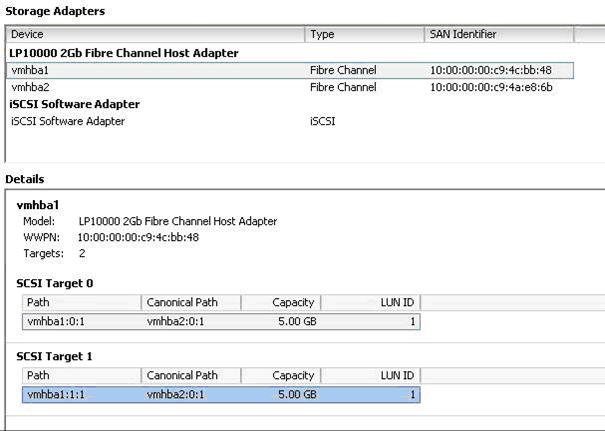
在此示例中、vmhba1是窗口上部的选定存储适配器。连接到选定存储适配器的SCSI目标将显示在窗口的下部。存储适配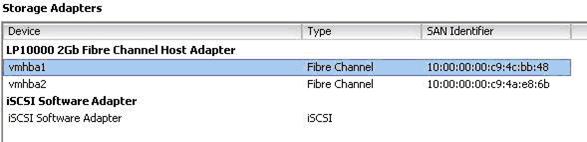
器vmhba1连接到SCSI目标0和SCSI目标1、其中提供了指向LUN ID 1的路径vmhba1:0:1和vmhba1:1:1、也可通过规范路径vmhba2:0进行访问:选择存储适配器:选择一个SCSI目标、然后右键单击以选择管理路径。在ESXi 3.5上、此屏幕类似于以下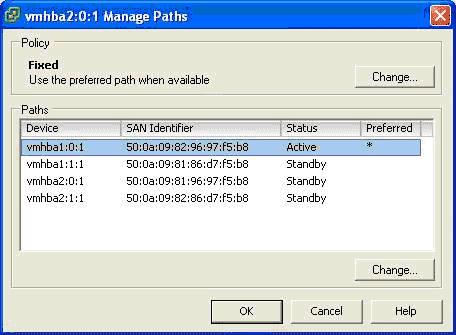
内容:在ESX/ESXi 4.x上、屏幕略有不同。在此示例中、使用ALUA是因为它显示"存储阵列类型:VMW_SAP_ALUA"。 由于路径选择策略为"固定"、因此需要选择首选路径。如果存储阵列类型未显示"ALUA"、则表示ALUA未启用、如果尚未启用、则应将路径选择类型设置为"FIXed"。
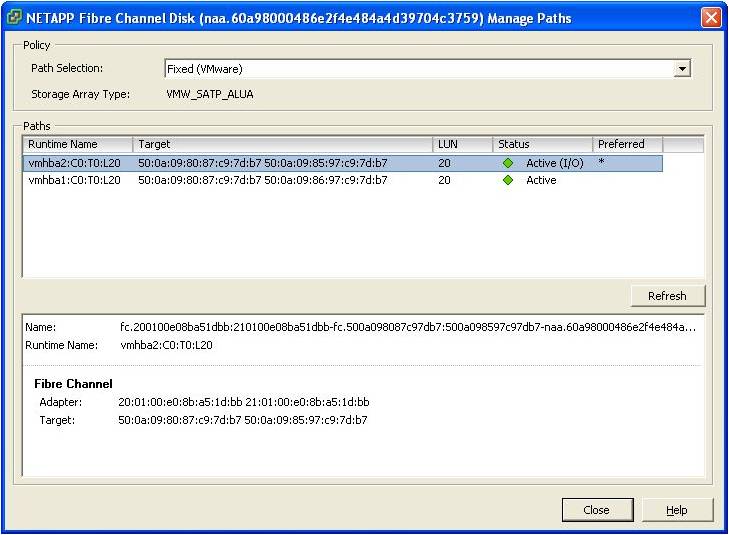
在托管LUNfcp show adapters的存储控制器中、可以运行命令来显示FCP目标端口的WWPN。此输出可用于确定活动路径是否正在使用存储控制器的FCP目标端口之一。
controller> fcp show adapters
Slot: 0c
Description: Fibre Channel Target Adapter 0c (Dual-channel, QLogic 2322 (2362) rev. 3)
Adapter Type: Local
Status: ONLINE
FC Nodename: 50:0a:09:80:86:d7:f5:b8 (500a098086d7f5b8)
FC Portname: 50:0a:09:81:86:d7:f5:b8 (500a098086d7f5b8)
Standby: No
Slot: 0d
Description: Fibre Channel Target Adapter 0d (Dual-channel, QLogic 2322 (2362) rev. 3)
Adapter Type: Local
Status: ONLINE
FC Nodename: 50:0a:09:80:86:d7:f5:b8 (500a098086d7f5b8)
FC Portname: 50:0a:09:82:86:d7:f5:b8 (500a098086d7f5b8)
Standby: No
突出显示的值是在"管理路径"窗口的输出中显示的WWPN。在此示例中、WWPN会确认活动路径未使用托管存储控制器的FCP目标端口。因此、Active路径使用的是非主路径和非最佳配对路径。必须更正此配置、以保持冗余和最佳性能。- 将硬件设置为CSI HBA设置。
- 验证策略设置是否为固定。如果可用、请使用首选路径。
- 确定主FCP目标端口WWPN以及关联的vmhba设备。在此示例中、WWPN 50:0a:09:81:86:D7:F5:B8表示主FCP目标端口。
- 选择主FCP目标端口的路径、然后选中 首选复选框。
在ESXi 3.5: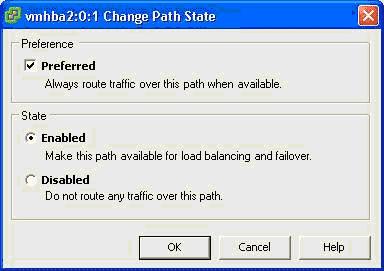
在ESX/ESXi 4.x 上、右键单击以下拉菜单并选择"首选"。 首选路径将显示*。

此时、选定路径应显示为"Active"(活动)和"Preferred"(首选)。
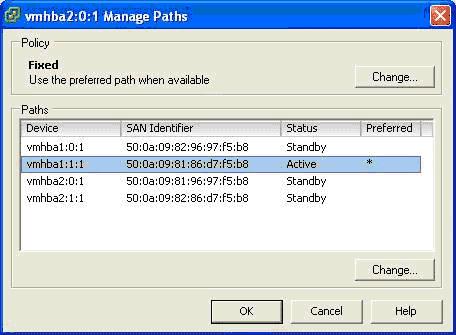
ESXi不支持硬件iSCSI。要在ESX 3.5或ESX 4.x上设置HBA设置、请执行以下步骤:
- 在ESX主机控制台上输入以下命令、查询QLogic iSCSI HBA设置:
#/usr/sbin/esxcfg-module -q driver
driver is qla4022 for ESX 3.5 or qla4xxx for ESX 4.0。
此时将显示当前设置。 - 运行以下命令以设置新的超时值:
#/usr/sbin/esxcfg-module -s "parm_name=value" driverparm_name对于qla4022驱动程序或ka_timeoutqla4xxx
驱动程序、为ql4xportdownretrycount。
值为14 (SAN启动)或60 (非SAN启动)。
对于ESX 3.5、驱动程序为qla4022;对于ESX 4.0、驱动程序为qla4xxx。
# /usr/sbin/esxcfg-module -s "ka_timeout=60" qla4xxx - 运行以下命令、使用新的超时值更新启动配置:
#/usr/sbin/esxcfg-boot -b - 重新启动ESX主机。
- 如果ESX主机上尚未安装iscli、请从QLogic支持网站下载QLogic SANsurfer iscli。在页面中搜索"iscli"以查找下载内容。
- 运行iscli。
- 选择 Port Level Info & Operations Menu。
- 选择 Edit Configured Port Settings Menu。
- 选择 编辑端口固件设置 菜单。
- 选择 配置高级设置。
- 将IP_ARP_Redirect =设置为on。
- 选择 配置设备设置。
- 对于 iSCSI SAN启动的系统、将KeepAliveTO设置为14;对于 其他系统、将KeepAliveTO设置为60。
- 对下一个硬件iSCSI HBA端口重复步骤7-13。